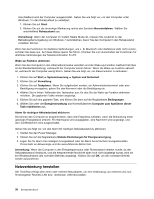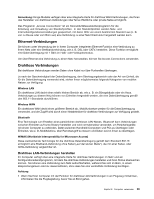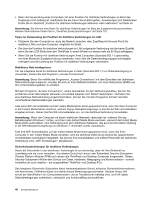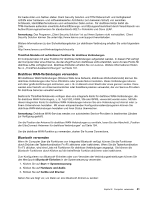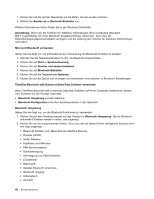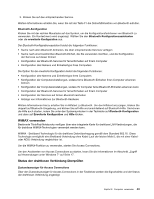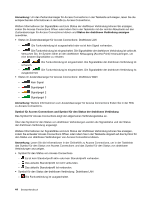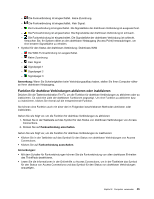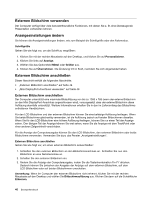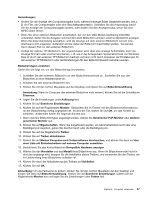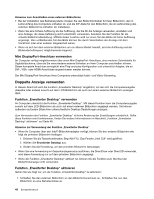Lenovo ThinkPad X1 (German) User Guide - Page 61
WiMAX verwenden, Status der drahtlosen Verbindung überprüfen
 |
View all Lenovo ThinkPad X1 manuals
Add to My Manuals
Save this manual to your list of manuals |
Page 61 highlights
3. Klicken Sie auf den entsprechenden Service. Weitere Informationen erhalten Sie, wenn Sie mit der Taste F1 die Onlinehilfefunktion von Bluetooth aufrufen. Bluetooth-Konfiguration Klicken Sie mit der rechten Maustaste auf das Symbol, um die Konfigurationsfunktionen von Bluetooth zu verwenden. Ein Kontextmenü wird angezeigt. Wählen Sie den Bluetooth-Konfigurationsassistenten oder die erweiterte Konfiguration aus. Der Bluetooth-Konfigurationsassistent bietet die folgenden Funktionen: • Suche nach allen Bluetooth-Einheiten, die über entsprechende Services verfügen • Suche nach einer bestimmten Bluetooth-Einheit, die Sie verwenden möchten, und die Konfiguration der Services auf dieser Einheit • Konfiguration der Bluetooth-Services für ferne Einheiten auf Ihrem Computer • Konfiguration des Namens und Einheitentyps Ihres Computers Die Option für die erweiterte Konfiguration bietet die folgenden Funktionen: • Konfiguration des Namens und Einheitentyps Ihres Computers • Konfiguration der Computereinstellungen, sodass ferne Bluetooth-Einheiten Ihren Computer erkennen können • Konfiguration der Computereinstellungen, sodass Ihr Computer ferne Bluetooth-Einheiten erkennen kann • Konfiguration der Bluetooth-Services für ferne Einheiten auf Ihrem Computer • Konfiguration der Services auf fernen Bluetooth-Einheiten • Anzeige von Informationen zur Bluetooth-Hardware Weitere Informationen hierzu erhalten Sie im Hilfetext zu Bluetooth. Um den Hilfetext anzuzeigen, klicken Sie doppelt auf Bluetooth-Umgebung, und klicken Sie auf Hilfe und anschließend auf Bluetooth-Hilfe. Sie können die Hilfe auch starten, indem Sie unter den Systemsymbolen in der Taskleiste auf Bluetooth-Konfiguration und dann auf Erweiterte Konfiguration und Hilfe klicken. WiMAX verwenden Bestimmte ThinkPad-Notebooks verfügen über eine integrierte Karte für drahtlose LAN-Verbindungen, die für drahtlose WiMAX-Technologien verwendet werden kann. WiMAX - Breitband-Technologie für die drahtlose Datenübertragung gemäß dem Standard 802.16. Diese Technologie ermöglicht eine Breitband-Verbindung ohne Kabel („auf der letzten Meile"), die mit einer Kabeloder ADSL-Verbindung vergleichbar ist. Um die WiMAX-Funktion zu verwenden, starten Sie Access Connections. Um den Assistenten von Access Connections zu starten, lesen Sie die Informationen im Abschnitt „Zugriff auf Anwendungen unter Windows 7" auf Seite 17. Status der drahtlosen Verbindung überprüfen Zustandsanzeiger für Access Connections Über den Zustandsanzeiger für Access Connections in der Taskleiste werden die Signalstärke und der Status der drahtlosen Verbindung angezeigt. Kapitel 2. Computer verwenden 43